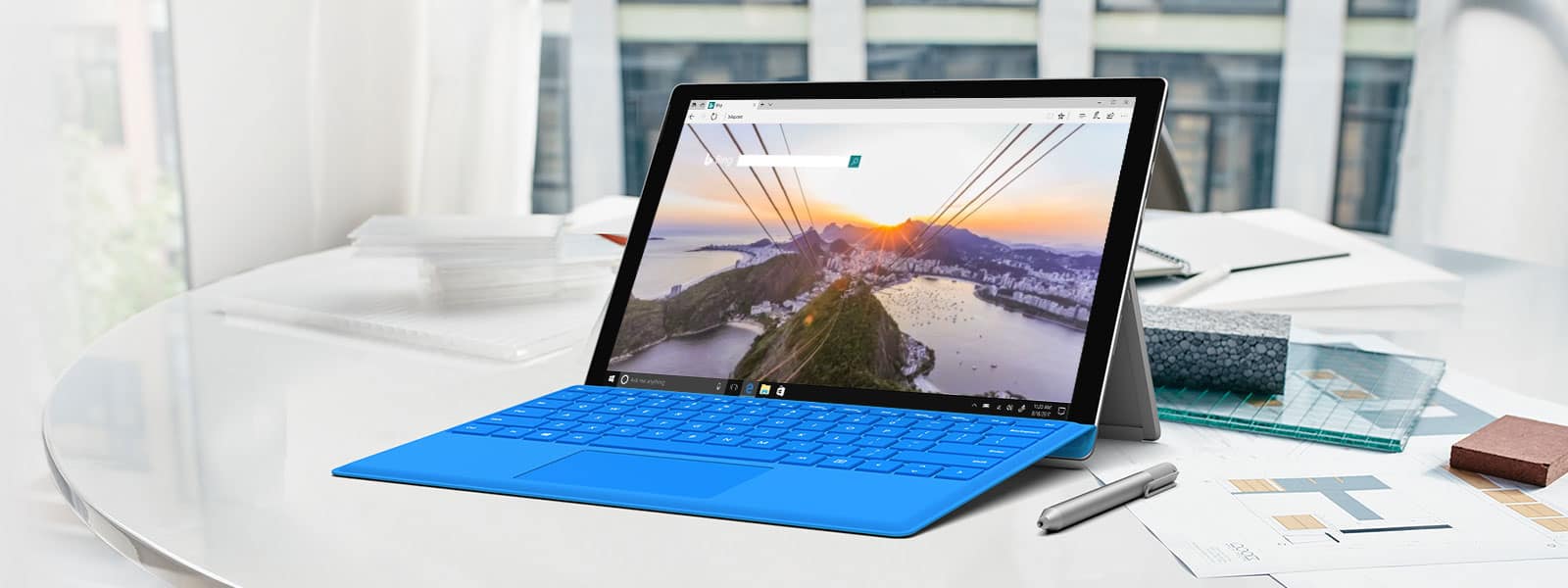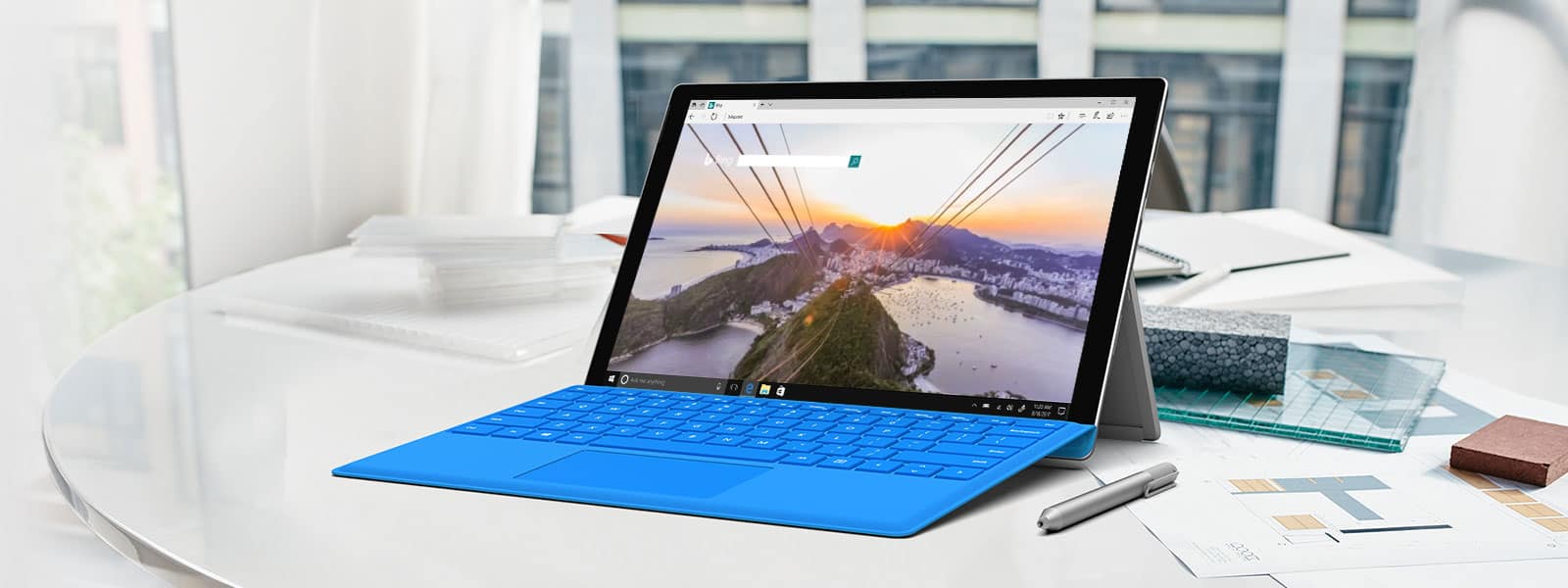Kaip įdiegti „Microsoft Edge Insider“ naujinimus

Turint visas Edge Insider naujienas, tikriausiai geriausia įdiegti naujausią naujinimą. Jei norite atnaujinti į naujausią Edge Insider versiją, ar
Norėdami įjungti skaitymo rodinio gramatikos įrankius Edge Insider:
Apsilankykite „edge://flags“ ir įjunkite žymą „Gramatikos įrankiai skaitymo rodinyje“.
Apsilankykite tinklalapyje ir paleiskite skaitymo rodinį. Viršutiniame dešiniajame puslapio kampe spustelėkite mygtuką „Gramatikos įrankiai“.
Pastaraisiais metais daugelis „Microsoft“ pagrindinių funkcijų, skirtų (senajam) „Edge“, buvo susijusios su „Reading View“ ir jos įrankiais, padedančiais skaitytojams ir besimokantiems. Bent kai kurios iš šių funkcijų šiuo metu iš naujo diegiamos naudojant „Chromium“ pagrįstą „Edge Insider“ versiją, užtikrinant, kad jos vis dar būtų pasiekiamos vartotojams, kai „Microsoft“ atsisako „EdgeHTML“.
Šiuo metu gramatikos įrankiai nėra rodomi Edge Insider nustatymuose. Kad juos įgalintumėte, turėsite rankiniu būdu redaguoti naršyklės vėliavėlę .
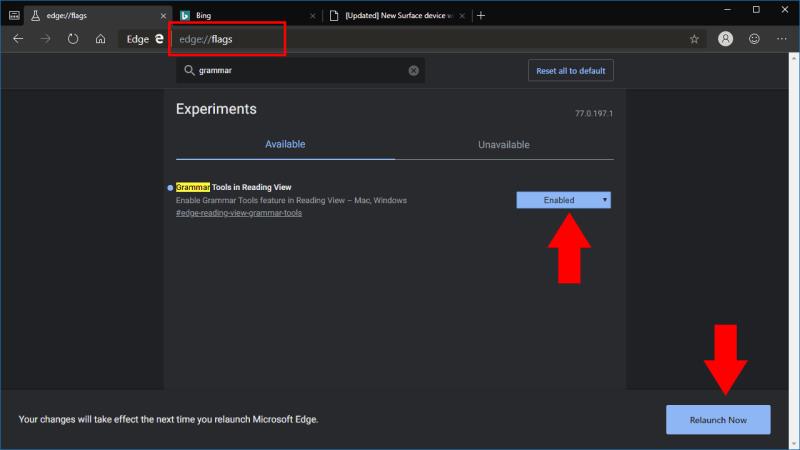
Eikite į puslapį „edge://flags“ ir ieškokite „gramatikos įrankiai“ naudodami puslapio viršuje esantį paieškos laukelį. Turėtumėte pamatyti vieną rezultatą „Gramatikos įrankiai skaitymo rodinyje“. Įgalinkite vėliavėlę naudodami išskleidžiamąjį meniu, tada spustelėkite mėlyną mygtuką naršyklės apačioje, kad iš naujo paleistumėte „Edge“.
Gramatikos įrankiai dabar bus įjungti. Eikite į tinklalapį, kuriame palaikomas skaitymo vaizdas (adreso juostoje ieškokite knygos piktogramos). Spustelėkite skaitymo rodinio piktogramą, kad atidarytumėte puslapį skaitytuve.
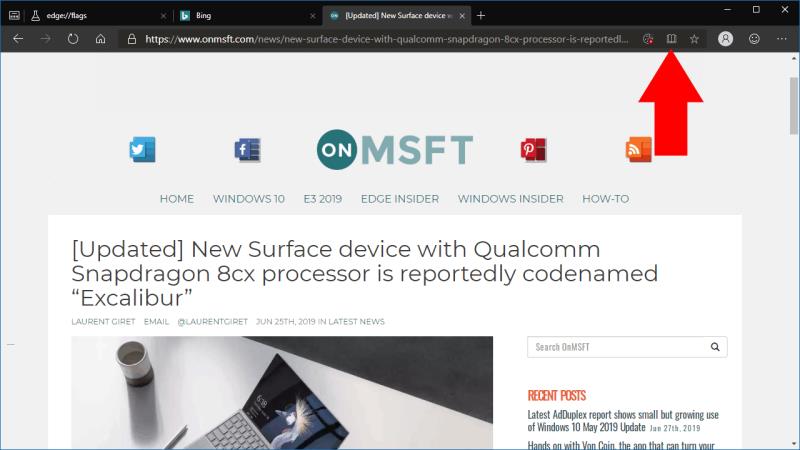
Dabar puslapio viršuje dešinėje pamatysite naują mygtuką „Gramatikos įrankiai“. Spustelėkite jį, kad atidarytumėte gramatikos įrankių skydelį, kuriame galėsite įjungti atskiras gramatikos funkcijas.
Šiuo metu „Edge Insider“ palaiko žodžių skaidymą į skiemenis ir atskirų žodžių tipų paryškinimą turinyje. Tokia funkcija gali būti neįkainojama pagalba mokant studentus skaityti arba padėti žmonėms, kuriems gali kilti problemų skaitant ilgas teksto dalis.
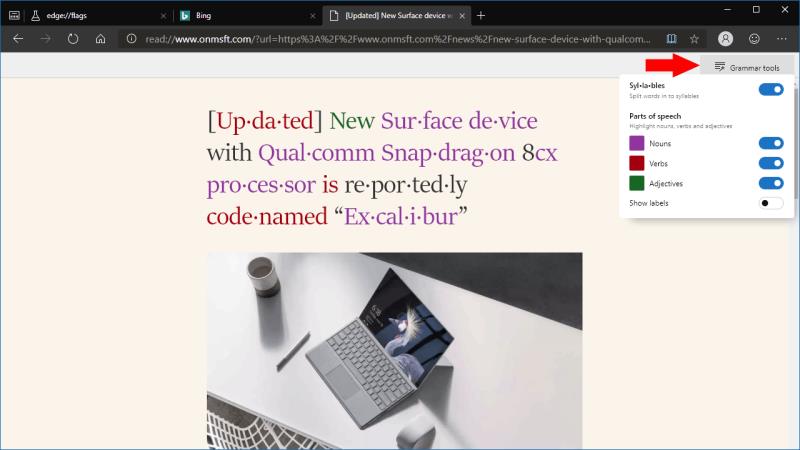
Nors šiuo metu įrankių rinkinys yra negausus, palyginti su tuo, kas siūloma su EdgeHTML, tikėtina, kad „Microsoft“ ir toliau teiks daugiau galimybių kurdama „Edge Insider“. Skaitymo rodinio supratimo funkcijos yra viena iš išskirtinių dabartinės „Edge“ versijos galimybių, todėl „Microsoft“ norės išlaikyti kuo daugiau jų.
Dabartinė „Edge“ naršyklė, naudojanti „EdgeHTML“, turi daug geresnį skaitymo vaizdą, palaikantį įvairias išdėstymo ir formatavimo parinktis, taip pat teksto į kalbą funkciją. Gramatikos įrankiai platinami atskirai kaip plėtinys, kurį galima įsigyti „Microsoft Store“. Panašu, kad naudodama „Edge Insider“ „Microsoft“ laikosi kitokio požiūrio – įrankių rinkinį įkelia tiesiai į naršyklę – nereikia plėtinio.
Turint visas Edge Insider naujienas, tikriausiai geriausia įdiegti naujausią naujinimą. Jei norite atnaujinti į naujausią Edge Insider versiją, ar
Netyčia uždarėte skirtuką, į kurį norite grįžti? „Edge Insider“ leidžia lengvai atkurti tai, ką darėte.
„Microsoft“ pristatė „Microsoft Edge Dev“ ir „Canary Channels“, kurie yra „Microsoft Edge“ naršyklės versijos, pagrįstos „Chromium“. Galų gale, šių derinys
„Microsoft“ dabartinė „Insider“ versija būsimame „Chromium“ palaikančio „Edge“ leidime turi daug trūkstamų funkcijų, palyginti su esama „EdgeHTML“ naršykle.
Naršant žiniatinklyje jūsų įrenginys gali sukaupti daugybę trečiųjų šalių stebėjimo slapukų, kurie padeda reklamuotojams nukreipti jus įvairiose svetainėse. nors
„Microsoft“ naujoji „Chromium“ varoma „Edge Insider“ naršyklė palaiko profilius – funkcija, kuri bus nauja šiuo metu įtrauktos „Edge“ naudotojams.
„Microsoft“ naujoji „Chromium“ pagrindu sukurta „Edge“ naršyklė pristato sąsają, kuri bus visiškai nauja dabartiniams „Edge“ vartotojams. Dauguma nustatymų iš dabartinių
„Microsofts Edge Insider“ apima daugybę funkcijų, kurios palengvina turinio naudojimą žiniatinklyje. Galite leisti jums garsiai perskaityti straipsnius, kurie
Pastaraisiais metais daugelis „Microsoft“ pagrindinių funkcijų, skirtų (senajam) „Edge“, buvo susijusios su „Reading View“ ir jo įrankiais, padedančiais skaitytojams ir besimokantiems. Bent jau
„Microsofts Edge Insider“ versijose pateikiamas kitoks požiūris į duomenų valdymą nei išeinančioje „EdgeHTML“ pagrįstoje naršyklėje. Jūs galite labiau kontroliuoti
„Microsoft Edge Insider“ suteikia keletą parinkčių, kaip tinkinti naujo skirtuko puslapį. Pagal numatytuosius nustatymus jame rodoma dienos Bing nuotrauka ir pateikiama
Kolekcijos yra būsima „Microsoft“ naujos „Chromium“ valdomos „Edge“ naršyklės funkcija. Sukurta taip, kad būtų lengviau lyginti informaciją iš tinklalapių,
„Edge“ atkuriant „Chromium“, dabar naršyklė visiškai palaiko svetainių su galiojančiu žiniatinklio programos aprašu diegimą. Šios svetainės dažniausiai yra
Skirtukai pakeitė naršymą internete. Daugelis, jei ne dauguma, vartotojų vienu metu dirba su daugybe skirtukų, kai kurie iš jų lieka atidaryti fone.
„Microsofts Edge Insider“ versijose dabar yra stebėjimo prevencijos palaikymas. Ši funkcija padeda apsaugoti jūsų privatumą internete, išjungdama svetainių stebėjimo priemones.
„Windows 10“ suteikia daugybę pelės tinkinimo parinkčių, todėl galite lanksčiai nustatyti, kaip veikia jūsų žymeklis. Šiame vadove gerai pasimokykite, kaip efektyviai naudoti savo pelę.
Sužinokite, kaip paaukoti Robux savo draugams Roblox platformoje. Šiame straipsnyje rasite efektyvius metodus, kaip pasidalinti Robux greitai ir lengvai.
Išsamus vadovas, kaip <strong>atšaukti „Netflix“</strong> prenumeratą ir atsisakyti paskyros. Sužinokite, kokios yra priežastys ir procesas, kaip tai padaryti.
Sužinokite, kaip daryti geresnes asmenukes su išmaniojo telefono kamera, naudojant efektyvius patarimus ir gudrybes.
Kaip atkurti gamyklinius Meta Quest 2 suraskite visus paslapčių ir gudrybių sprendimus, kad pagerintumėte savo virtualios realybės patirtį.
Sužinokite, kas peržiūrėjo jūsų „Instagram“ profilį, naudojant efektyvius įrankius ir strategijas. Išsiaiškinkite, kaip sekti savo „Insta“ persekiotojus!
Kaip įjungti nuotolinio darbalaukio ryšius „Windows 10“: žingsniai, patarimai ir priemonės, kad būtų galima pasiekti kompiuterį nuotoliniu būdu. Sužinokite daugiau apie „Windows Remote Desktop Connection“.
Pasitaiko atvejų, kai pokalbio draugas gali jus suerzinti ir nenorite, kad jis matytų jūsų istorijas ar žavesius. Tokiu atveju sužinokite, kaip pašalinti arba užblokuoti ką nors „Snapchat“.
Kaip pataisyti, kad „Nintendo Switch“ neįsijungtų? Štai 4 paprasti sprendimai, kaip ištaisyti, kad „Nintendo Switch“ neįsijungtų.
Gaukite atsakymus į „Android“ problemą: kaip iš naujo paleisti telefoną be maitinimo mygtuko? Aptarti šeši geriausi būdai iš naujo paleisti telefoną nenaudojant maitinimo mygtuko.